Čelíte nepříjemné situaci, že váš výchozí vyhledávač jako Safari, IE, Edge nebo Chrome se automaticky změní na Bing? Pokud byl váš webový prohlížeč změněn na Bing Search bez jakéhokoli zásahu nebo povolení, váš počítač může být infikován malwarem známým jako Browser Hijacker.
Tento příspěvek pokrývá jak se zbavit Bingu na počítačích Mac a Windows PC. Ať už chcete odebrat Bing z Chrome, Safari nebo Firefox, nebo trvale smazat Bing, můžete to udělat podle níže uvedeného průvodce.
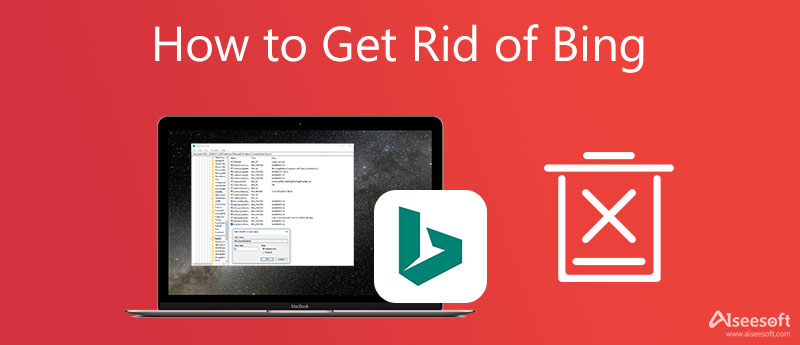
Přestože je Bing jedním z nejběžněji používaných vyhledávačů, mnoho uživatelů jej stále nechce používat, zvláště když byl na něj tajně změněn výchozí webový prohlížeč. Tato část vám ukáže, jak odstranit Bing z vašeho výchozího prohlížeče.
Ať už používáte Chrome na Windows PC nebo Mac, můžete přejít na jeho Nastavení snadno odstranit Bing.
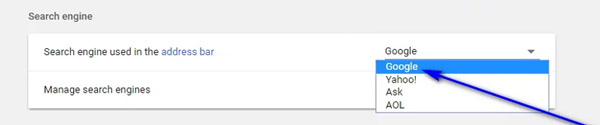
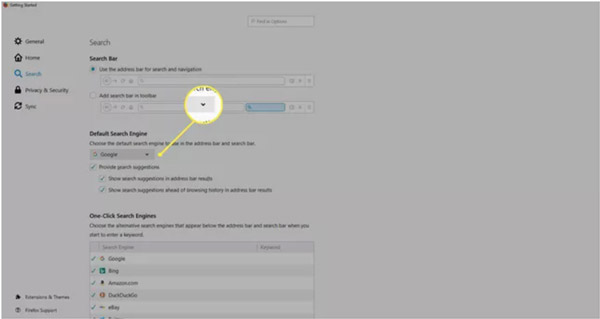
Když se váš prohlížeč Mac Safari vždy změní na Bing nebo se nakazí Browser Hijacker, můžete se rozhodnout Bing z Macu odebrat.
Aplikaci včetně Bingu můžete snadno odinstalovat přetažením do koše. Touto metodou však nemůžete vymazat související soubory. Vzhledem k tomu zde doporučujeme výkonné Mac Cleaner které vám pomohou trvale odstranit Bing a všechna související data.

154,940 Ke stažení
Mac Cleaner – Zbavte se Bingu na Macu
100% bezpečné. Žádné reklamy.



Pokud jste uživatelem Windows a chcete odstranit Bing, můžete použít následující průvodce. Po odinstalaci Bingu z počítače se systémem Windows budou všechny související soubory odstraněny.
Na počítači s Windows 11 nebo Windows 10 můžete kliknout pravým tlačítkem na ikonu Windows a vybrat Nastavení k zadání Nastavení systému Windows. Klikněte na Aplikace a poté vyberteAplikace a funkce volba. Najděte Bing a vyberte si Odinstalovat to.
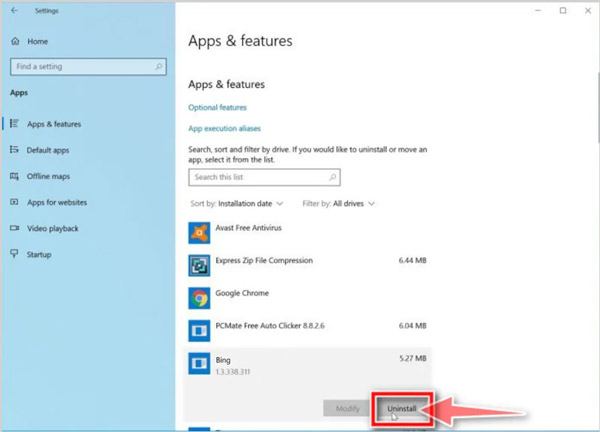
Na počítači se systémem Windows 8 nebo Windows 7 musíte přejít na řídicí panel a pak vyberte položku Programy. Když v seznamu programů najdete Bing, můžete na něj kliknout pravým tlačítkem a vybrat možnost Odinstalovat.
1. Jak zastavím Bing při spuštění Windows 10?
Chcete-li zakázat Bing při spuštění Windows 10, můžete stisknutím kláves Ctrl + Shift + Esc vstoupit do Správce úloh. Klikněte na kartu Po spuštění a poté přejděte dolů a vyhledejte aplikaci Bing. Klikněte na něj pravým tlačítkem a vyberte možnost Zakázat.
2. Jak mohu resetovat Safari na MacBooku?
Z různých důvodů chcete resetovat prohlížeč Safari na Macu. Můžete si vybrat smazat historii Safari uvést jej do původního stavu. Chcete-li to provést, otevřete Safari, klikněte na horní nabídku Safari a poté vyberte možnost Vymazat historii.
3. Jak odstraníte přesměrování Bing ze Safari na Macu?
Chcete-li odstranit virus přesměrování Bing z aplikace Mac Safari, můžete ji otevřít, kliknout na Safari v horní liště nabídky a poté přejít na Předvolby. Když vstoupíte do okna Safari Preferences, klikněte na záložku Extensions. Nyní byste měli najít rozšíření související s Bingem a poté jej kliknutím na Odinstalovat ze Safari odeberte.
Proč investovat do čističky vzduchu?
Únosce prohlížeče převezme kontrolu nad vaším webovým prohlížečem a upraví jeho nastavení tak, aby prováděl škodlivé aktivity. Může změnit váš výchozí vyhledávač, domovskou stránku a další. Tento příspěvek vypráví jak se zbavit Bingu v prohlížečích Chrome, Safari, Firefox a Microsoft Edge. Výše uvedené metody můžete použít k odebrání Bing pro váš počítač Mac nebo Windows.

Mac Cleaner je profesionální nástroj pro správu Mac k odstranění nevyžádaných souborů, nepořádku, velkých / starých souborů, mazání duplicitních souborů a sledování výkonu Mac.
100% bezpečné. Žádné reklamy.